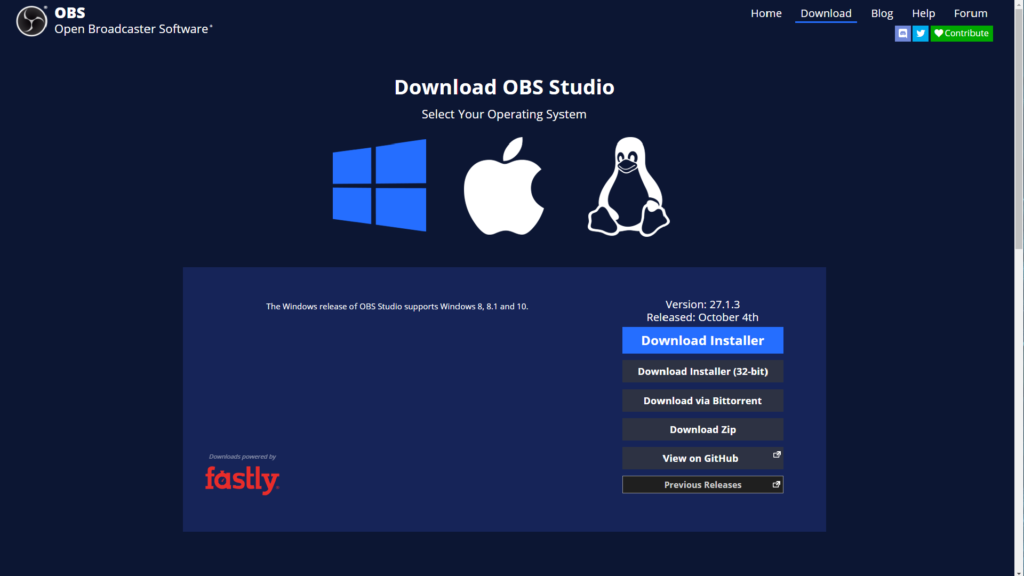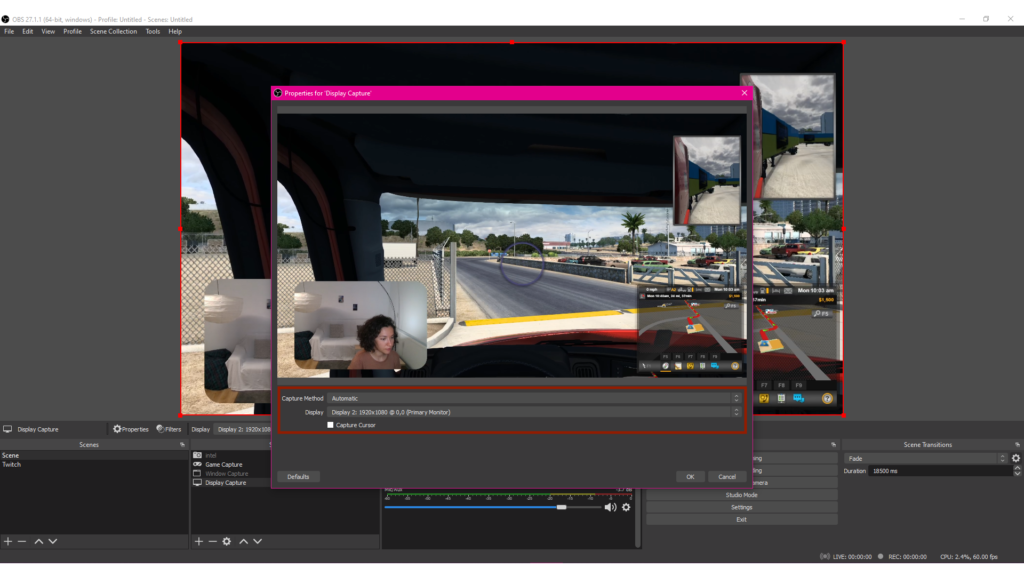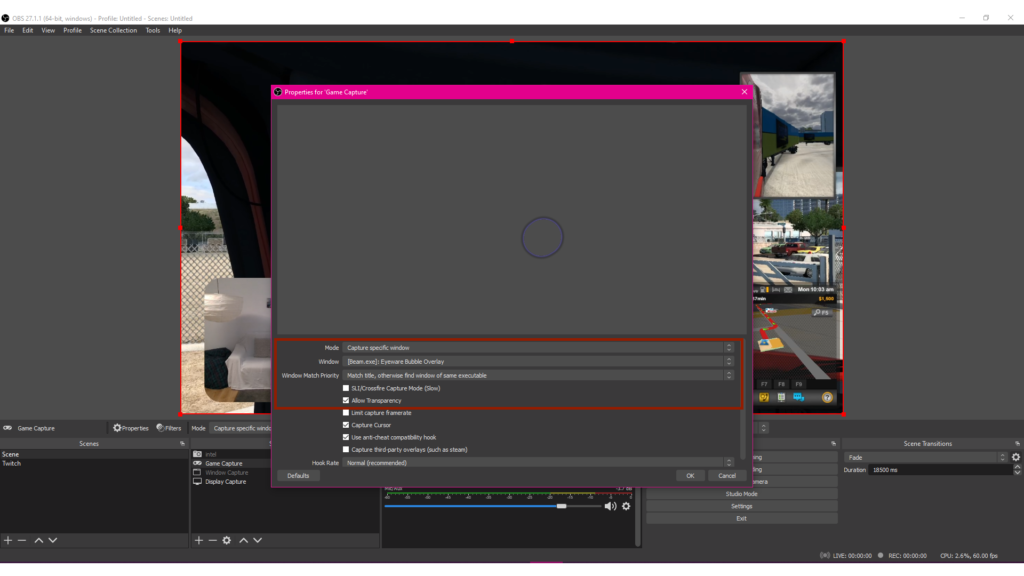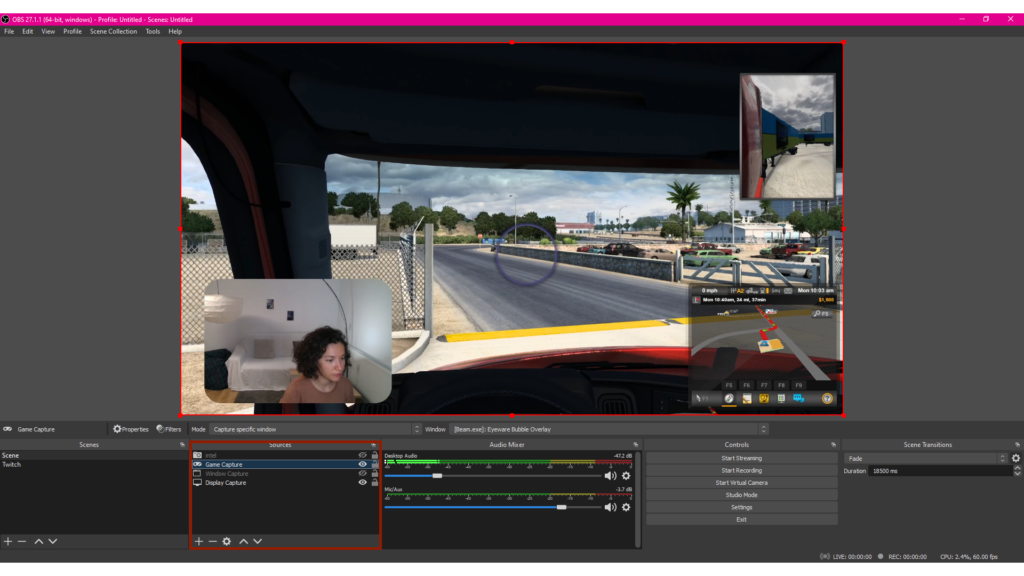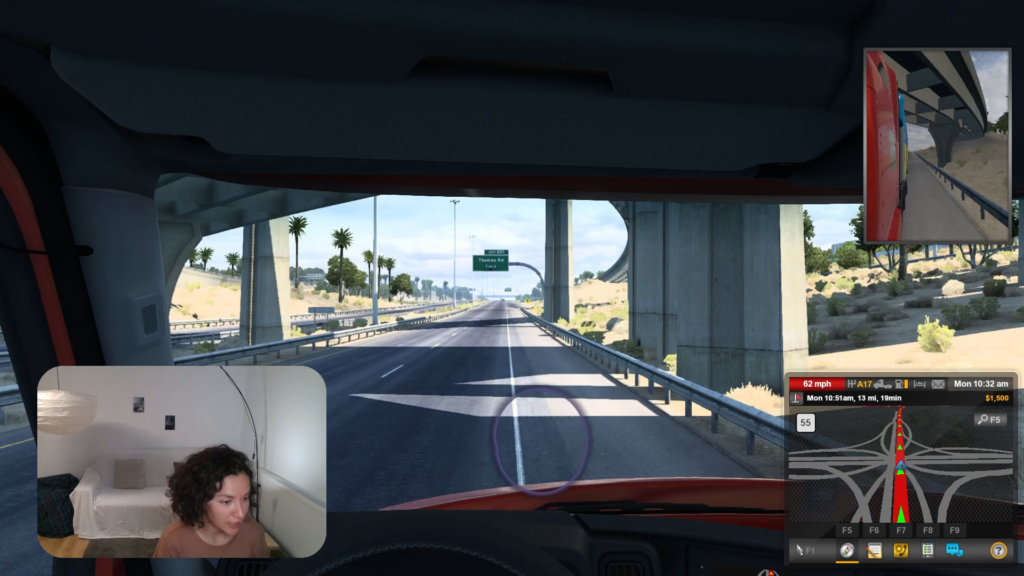Configuração de streaming para o Beam Eye Tracker
Eye Tracking para streaming com Eyeware Beam
Transforme seu iPhone ou iPad em um rastreador ocular para suas transmissões ao vivo seguindo estas etapas
- PC com Windows 10 (ou posterior)
- iPhone ou iPad compatível com Face ID e iOS 13 (ou posterior)
- Suporte de telefone
1
O aplicativo iOS para seu iPhone ou iPad captura seus movimentos oculares e o software Eyeware PC que o acompanha traduz esses movimentos em uma sobreposição de bolha de olhar na tela para ver facilmente onde você está olhando em jogos e transmissões.
Baixe o aplicativo Eyeware Beam para iOS da loja de aplicativos. Ao instalar o aplicativo, você será solicitado a inserir seu endereço de e-mail para receber o link de download para o acompanhamento instalador de software para computador. Baixe e instale o software em seu PC.
2
Transforme seu iPhone ou iPad em um dispositivo de rastreamento ocular com nosso Guia rápido.
Por favor, complete o guia de início rápido antes de passar para a próxima etapa.
3
É necessária uma assinatura paga mensal ou anual para usar a bolha de olhar de sobreposição de rastreamento ocular sem marca d'água. Uma assinatura também permite ocultar a sobreposição durante o streaming. No aplicativo, toque no ícone Configurações > Lembretes > Assinaturas. Você passará por uma série de etapas de compra e confirmação da assinatura para concluir a transação.
4
Baixe o software OBS Studio gratuito e de código aberto para o seu computador. O software fornece recursos de gravação de vídeo e transmissão ao vivo no Twitch, Youtube e outras plataformas de streaming.
Outras opções de software de transmissão ao vivo incluem XSplit e Streamlabs.
5
Clique no "+” assine e selecione Captura de exibição no painel de fontes no OBS Studio. Localize o Crie um novo guia e renomeie o Captura de exibição ou mantenha o nome padrão. Clique OK.
Selecione a tela que deseja compartilhar em sua gravação ou transmissão ao vivo no Exibição lista suspensa. Clique OK.
6
Clique no "+” assine e selecione Captura de jogo localizado no painel de fontes do OBS Studio. Debaixo Crie um novo renomear isso Captura de jogo ou mantenha o nome padrão. Clique OK.
De Modo lista suspensa selecione o Capturar janela específica opção. De Janela lista suspensa, escolha o [Beam.exe]: Sobreposição de bolha de óculos opção.
Selecione os Permitir Transparência.
Nota: Alguns PCs requerem o Modo de captura SLI/Crossfire (lento) caixa de seleção seja ativada também.
Clique OK.
7
No painel OBS Sources, certifique-se de que a captura do jogo esteja no topo da lista. O Captura de jogo deve ser listado antes do Captura de exibição para o feixe de óculos Sobreposição de bolha de olhar nos olhos ser visível.
8
Você está pronto para gravar a tela do seu PC ou transmitir ao vivo no Twitch, Youtube e outras plataformas de streaming. O feixe de óculos Sobreposição de bolha de olhar nos olhos permitirá que você e seus espectadores vejam facilmente para onde estão olhando. Use o rastreamento ocular para criar conteúdo mais perspicaz para você e seus espectadores!
Se você não encontrar o aplicativo de computador Eyeware Beam na tela, ele pode estar sendo executado em segundo plano. Você pode encontrar o aplicativo com o logotipo roxo no menu da bandeja do sistema, geralmente localizado na parte inferior direita da tela.